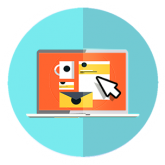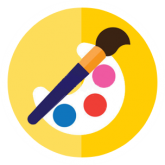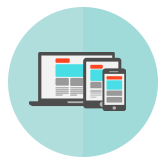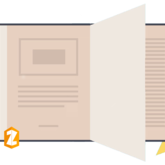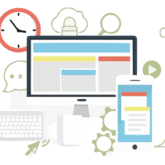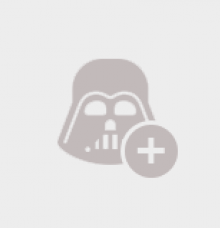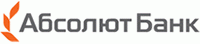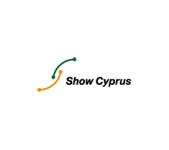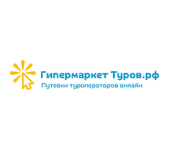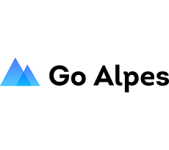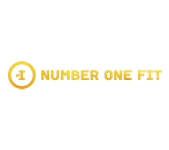Пакет программ
Как любой производитель, претендующий на звание лидера, корпорация Corelне ограничилась одним редактором векторной графики, а создала полную инфраструктуру обработки файлов.
- Во-первых, сам Корел – отвечает за векторные объекты и их сохранение.
- Во-вторых, Photo-Paint – сотрудничает с растровыми изображениями. Он, конечно, не рассматривается в качестве альтернативы Photoshop’у, но обладает всеми функциями, необходимыми для обработки фотографий. К тому же запускается прямо из окна материнского Corel Draw, что обеспечивает быструю передачу картинки между этими двумя приложениями.
- Power TRACE раньше существовал в виде отдельной программы, но начиная с версии 2017 года вошёл в состав Корела. С его помощью растровые файлы переводятся в векторное состояние. В некоторых случаях весьма полезная функция.
Плюс захват экрана посредством Corel CAPTURE, менеджер шрифтов, библиотека Corel CONNECT и вдобавок редактор интернет-страниц Corel WEBSITE CREATOR. Как видим, кейс предложений охватывает весь необходимый спектр.
Воспроизведение логотипа через трассировку
Фирменный стиль продолжает оставаться темой, интересующей наших заказчиков. Поэтому рассмотрим прикладные задачи и их решение при помощи CorelDraw. Самый распространённый сценарий – есть эмблема, сохранённая в растровом виде, а её следует воспроизвести в векторном формате. Для иллюстрации используем логотип рекламного агентства Zexler.
- Запускаем программу Корел и открываем нужный файл.

Сразу обратите внимание – чтобы быстро отцентрировать рабочую область пользуйтесь клавиатурным сокращением shift+F4, а поставить объект по центру можно клавишей Р.
- Выделяем наш логотип, вызываем функцию трассировки абрисом и выбираем позицию высокого качества.

- В открывшемся окне настройки не меняем, первая операция произойдёт автоматически.

При необходимости улучшить результат, измените положение ползунков в правой части, дождитесь окончания прогресса и кликните на ОК.
Теперь в окне программы появится обработанная картинка. Только имейте в виду, что внизу лежит растровый фрагмент. Его можно удалить или передвинуть за пределы рабочего пространства.
- Выделите логотип и разгруппируйте его. В результате появится произвольное количество объектов, от части из которых придётся избавляться вручную.
Для удобства залейте область контрастным цветом. Это поможет видеть все лишние фрагменты (двойной клик на прямоугольнике, находящемся на левой панели, и клик по любому цвету в палитре).

- Теперь аккуратно выделяем ненужные белые объекты и поочерёдно удаляем их. В результате получим вот такой вариант.

Конечно, он далёк от совершенства, но в некоторых случаях такого действия бывает достаточно. У нас же придётся удалить все надписи и сделать их с нуля, подобрав шрифты и цвета.
Сохранение готового проекта производится через команду «Экспорт» (ctrl+E) в png. При этом необходимо позаботиться об исходном cdr-файле, оставив его в рабочем формате, пригодном для дальнейшего редактирования.
К приёму отрисовки эмблемы обратимся в одной из следующих статей.